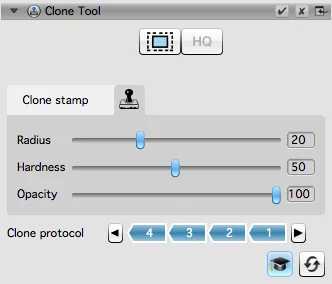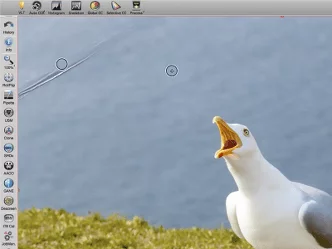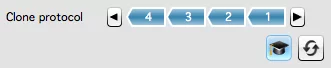Com a ferramenta SilverFast Clone-Tool, eu posso remover ou corrigir facilmente grandes defeitos e riscos graves na imagem. Fazer isso no Photoshop consumiria muito mais tempo.
A ferramenta Clone como complemento ideal
A Clone-Tool é uma ferramenta de carimbo de cópia e complementa as ferramentas existentes iSRD e SRDx para a reparação de poeiras, riscos e outros defeitos de imagem. É uma ferramenta de correção valiosa, especialmente para danos graves na imagem.
SilverFast HDR Studio 8 agora dispõe de três ferramentas diferentes para a correção de uma grande variedade de problemas, tornando desnecessário o pós-processamento em outro software.
As ferramentas de remoção de poeiras e riscos, tais como iSRD e SRDx, atingem rapidamente o seu limite em casos de defeitos graves, tais como riscos largos, marcas de dedos ou danos em grandes áreas. Estas ferramentas são capazes de detetar grandes defeitos, mas não são adequadas para os corrigir. Com a Ferramenta Clone, no entanto, agora é possível reparar facilmente os defeitos, carimbando dados de áreas semelhantes e não danificadas nas áreas danificadas.